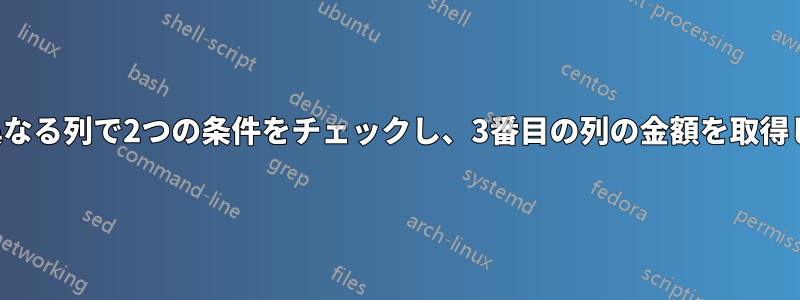
例:
**TYPE** | **New** | **Amount**
MM | YES | $25.00
DDA | YES | $0.00
MM | NO | $0.00
MM | YES | $25.00
基本的に、タイプが MM で、New = YES の場合、合計金額 ($50.00) を取得したいです。
答え1
これを試して:
=SUMIFS(C2:C5, B2:B5, "YES", A2:A5, "MM")
Microsoft の機能の概要:範囲内で複数の条件を満たすセルを追加します。
C2:C5要件が満たされた場合に合計する必要がある列です。
B2:B5チェックする値YESと列です。最初のチェックが成功した場合NOYES
A2:A5チェックする他の文字列値です。その場合MM、2 番目のチェックは合格です。
C2:C5両方のチェックに合格した場合は、セル範囲( )のそれぞれの値を合計します。
データ範囲にはヘッダーを含めないでください。
これにより、例で求めていた結果 50 が得られます。
価格の列が通貨としてフォーマットされていることを確認してください。
ソース:SUMIFS関数
答え2
方法1
IFとを使用して、AND希望する結果を得ることができます。セルD2に次のように入力します。
=IF(AND(A2="MM", B2="YES"),C2,0)
内部の 2 つの条件AND(...)が満たされると、AND(...)は true になり、 はIF(...)2 番目のパラメータの値、つまり を持ちますC2。それ以外の場合は、IF(...)3 番目のパラメータ、つまり を返します0。
方法2
=C2*(A2="MM")*(B2="YES")
(A2="MM")成立する場合は 1 と評価され、成立しない場合は 0 と評価されます。両方の条件が満たされる場合、式はC2*1*1which is C2 になります。そうでない場合は、C2*1*02 番目の列が "YES" でない場合は which is 0 になります。


